Trusted by companies
all over the world:
Dans le domaine du BIM, la gestion des données de quantités peut rapidement devenir complexe si les informations ne sont pas centralisées. La table QTO intervient pour répondre à ce défi. Elle centralise les données critiques tout en établissant des relations solides avec les autres tables du système, comme Revisions et Assets. En outre, elle garantit une compatibilité avec des outils comme Power BI, ce qui permet d'exploiter les données pour des analyses approfondies et des visualisations avancées. En utilisant la table QTO, vos workflows deviennent plus structurés et efficaces, réduisant ainsi les risques d'erreurs et améliorant la productivité globale.
Dans le domaine du BIM, la gestion des données de quantités peut rapidement devenir complexe si les informations ne sont pas centralisées. La table QTO intervient pour répondre à ce défi.
Elle centralise les données critiques tout en établissant des relations solides avec les autres tables du système, comme Revisions et Assets. En outre, elle garantit une compatibilité avec des outils comme Power BI, ce qui permet d’exploiter les données pour des analyses approfondies et des visualisations avancées.
En utilisant la table QTO, vos workflows deviennent plus structurés et efficaces, réduisant ainsi les risques d’erreurs et améliorant la productivité globale.
La table QTO inclut des colonnes clés qui assurent une organisation optimale des données :
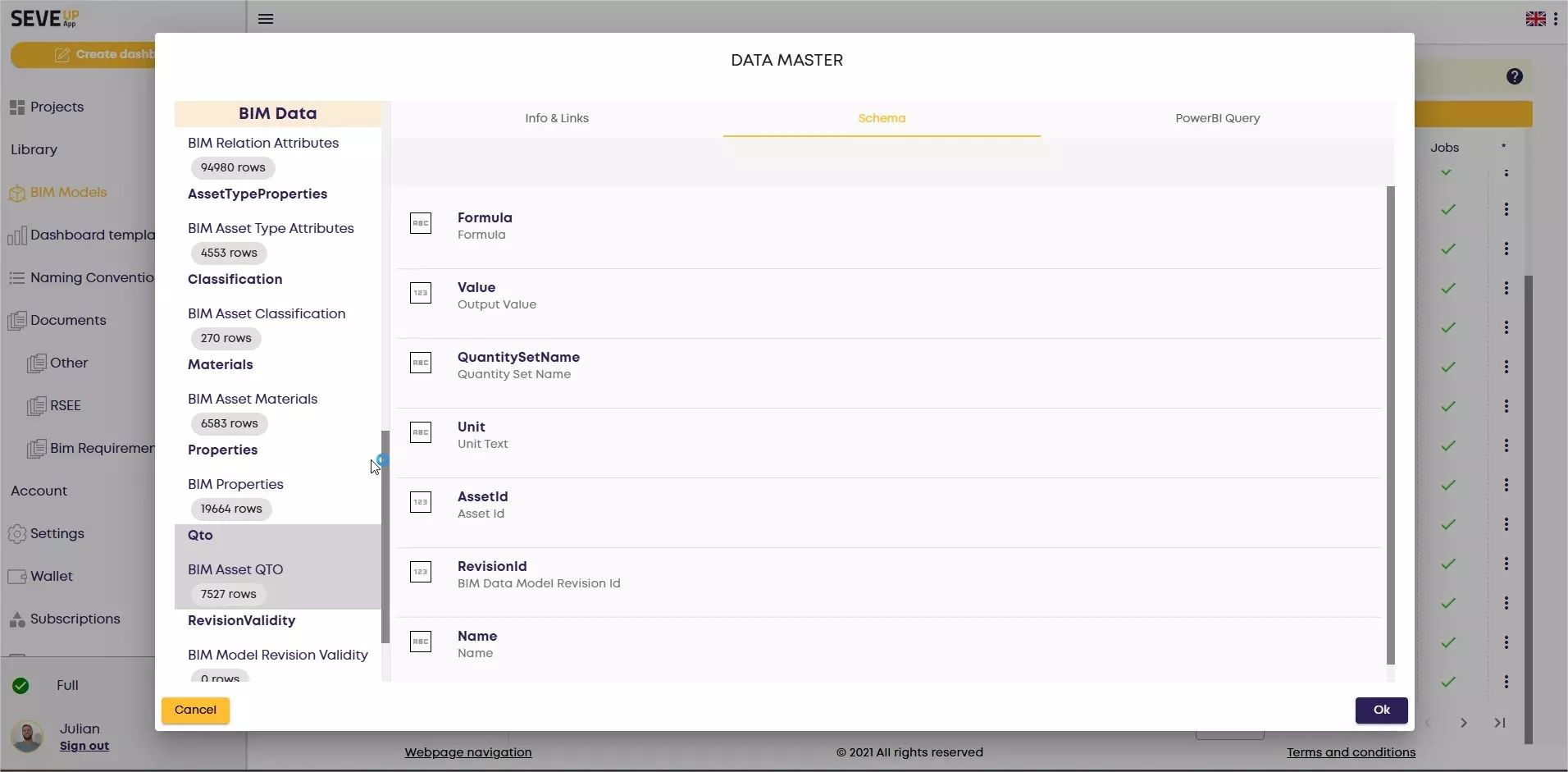
| Clef de liaison | Type de donnée | Nom de colonne | Exemple de valeur | Explication |
|---|---|---|---|---|
| Avec la table « Revisions » | Donnée SeveUp | RevisionId | 1889 | ID unique de la version du modèle (.ifc) – Identifiant de la base de données SeveUp App |
| Avec la table « Assets » | Donnée SeveUp | AssetId | 739961632 | ID unique de l’Asset (Objet) – Identifiant de la base de données SeveUp App |
| – | Donnée SeveUp | Formula | – | – |
| – | Donnée .ifc | Name | NetVolume | Attribut « name » de la quantité |
| – | Donnée .ifc | QuantitySetName | BaseQuantities | Nom du groupe de quantité |
| – | Donnée .ifc | Unit | m³ | Unité de la quantité |
| – | Donnée .ifc | Value | 0,294472704 | Valeur de la quantité |
La table QTO ne fonctionne pas seule. Elle s’intègre parfaitement dans l’écosystème SeveUp grâce à ses liens avec d’autres tables clés :
Ces relations garantissent une navigation fluide entre les données, renforçant la centralisation des informations BIM.
En conclusion, la table QTO est un outil clé pour les professionnels du BIM. Avec des colonnes organisées, des relations intertables solides, et une compatibilité avec des outils d’analyse comme Power BI, elle facilite la gestion et l’exploitation des données de quantités.
👉 Intégrez SeveUp App dès aujourd’hui pour tirer parti des avantages de la table QTO !
Apprenez à automatiser vos vérifications BIM et obtenez votre certification officielle.
Pourquoi utiliser la table Revisions ? La table Revisions est un pilier central pour suivre l’évolution des
Learn MoreIntroduction : Pourquoi la table QTO est-elle essentielle ? Dans le domaine du BIM, la gestion des données de
Learn MoreIntroduction : Pourquoi la table Properties est indispensable ? La gestion des propriétés BIM peut rapidement devenir
Learn More